În acest articol vreau să vorbesc despre interfața Unity, care este folosit în Ubuntu. O să-ți spun cum să numit în mod corespunzător elementele de interfață de bază, pe scurt descrie funcția lor. Această revizuire va ajuta atât utilizatorii noi de unitate și pentru cei care utilizează deja această interfață.
Periodic, există noi versiuni ale unității, funcționalitatea lor finalizată, caracteristici noi, dar lucrurile de bază nu se schimbă. Voi încerca să se concentreze în principal pe lucruri de bază.
Unitatea birou
Iată cum arată o Unitate birou:
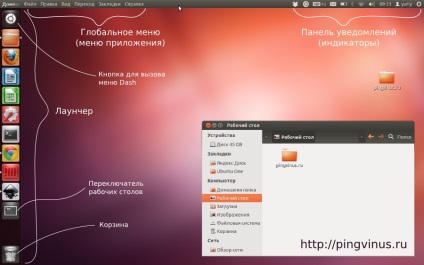
În partea stângă este un panou cu butoane, care se numește Lansatorul (Launcher). În partea de sus a ecranului există un bar îngust care conține aplicația de meniu (meniul de aplicații) (denumit uneori meniul global) și panoul Notificări (notificare bar). Tot restul spațiului ocupat de zona de lucru.
Launcher - Launcher
Implicit Lansatorul este situat pe partea stângă a ecranului și ocupă tot spațiul vertical. Pe butonul lansator localizat pentru a lansa rapid aplicații și butoane cu pictograme ale aplicațiilor care rulează.
Butonul de pe lansator poate fi mutat (târât-l cu mouse-ul) și adăugați altele noi. Mai sus este un buton special cu logo-ul Ubuntu, care este proiectat pentru a afișa meniul Dash (meniul principal).
Pentru a rula aplicația trebuie să faceți clic o dată pe butonul stâng al mouse-ului. Atunci când aplicația se execută, în partea stângă a butonului va fi o săgeată mică. Dacă se lucrează în prezent cu această aplicație (fereastră este activă), dreptul butonului va fi mai mult de o sageata. Și, în sfârșit, dacă deschideți o altă fereastră a acestei aplicații, va fi lăsată la cele două săgeți.
Pentru fiecare buton de pe lansator, aveți posibilitatea să faceți clic dreapta pentru a afișa meniul contextual. Prin acest meniu, puteți închide rapid o aplicație sau pentru a efectua o altă acțiune. Setați fiecare dintre aplicațiile acestor acțiuni pot fi diferite. De exemplu, pentru LibreOffice Writer prin meniul contextual, puteți crea imediat un nou document, și Totem player pentru a comuta piese.

Meniu principal - Dash
Dash este un meniu special în cazul în care puteți căuta și deschide aplicații, fișiere și directoare, și de a efectua alte funcții utile. Pentru a deschide meniul Dash, pur și simplu faceți clic pe butonul cu logo-ul Ubuntu pe lansator (se numește Ubuntu pe un buton sau buton Acasă) sau apăsați tasta Win de pe tastatură (Windows logo-ul cheie).
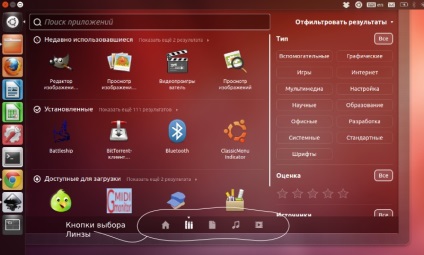
Principalele elemente ale acestui Dash: căutare bar, zonă de lucru în care sunt afișate rezultatele (butoane, pictograme de aplicații, fișiere, și așa mai departe), lentile comutator (bar Lens).
Șirul de căutare este proiectat pentru a căuta fișiere și aplicații după nume. Căutarea este efectuată imediat pe măsură ce introduceți caractere.
funcționalitate Dash este în continuă expansiune. Prin urmare, căutarea este doar o mică parte din ceea ce va fi în măsură să Dash în viitor. Deja, prin Dash poate fi, de exemplu, vizualizarea imaginilor, a asculta muzică.
Lentile - Lentile
Filtre - Scopes
Lentilele pot avea filtre, numite Scopes. Filtrele sunt proiectate pentru căutarea extinsă, acestea vă permit să filtrați rezultatele și de a face prelevarea de probe suplimentare.
Meniu Aplicație - Meniu Aplicație (Global meniu - Meniu Global)
În partea superioară a unității situată panoul îngust de masă de lucru. Partea stângă a acestui panou se adaugă la meniul aplicației active. În mod implicit, acest panou afișează titlul sau numele ferestrei active. Când treceți cu cursorul apare pe numele meniul aplicației curente. Dacă fereastra este maximizată în colțul din stânga al butoanelor de control fereastră sunt adăugate.
bară de notificare - Bara de notificări
bară de notificare amplasat în partea din dreapta sus a ecranului. Pe de notificare indicatorul caracteristici panou și un ceas. Principalii indicatori: indicatorul de mesaje (Mesagerie Indicator), indicatorul Bluetooth (Indicator Bluetooth), indicatorul Wi-Fi (Wireless Indicator de rețea), indicatorul de volum (sunet Indicator), Ceas (Time Indicator), un meniu personalizat (Me Meniu) și indicatorul sesiuni ( Indicator sesiune).
Heads Up Display (HUD)
Un alt element util al Unității este un utilitar HUD, interesant, nu toată lumea știe despre asta. HUD este un instrument special pentru căutare contextuală în timp real. Pentru a apela un HUD trebuie să apăsați tasta Alt de pe tastatură. După apăsarea Alt în partea din stânga sus a ecranului, este afișat șirul de căutare. Căutarea în HUD se realizează pe elementele din meniul aplicației active în prezent.
De exemplu, lucrați cu GIMP și doresc să-și îmbunătățească claritatea imaginii. Apoi, să nu caute filtrul dorit, puteți utiliza HUD - apăsați tasta Alt și introduceți în caseta de căutare cuvântul „claritate“. Pe măsură ce tastați, noi caractere vor restrânge rezultatele căutării, oferindu-vă elementele de meniu mai relevante.
